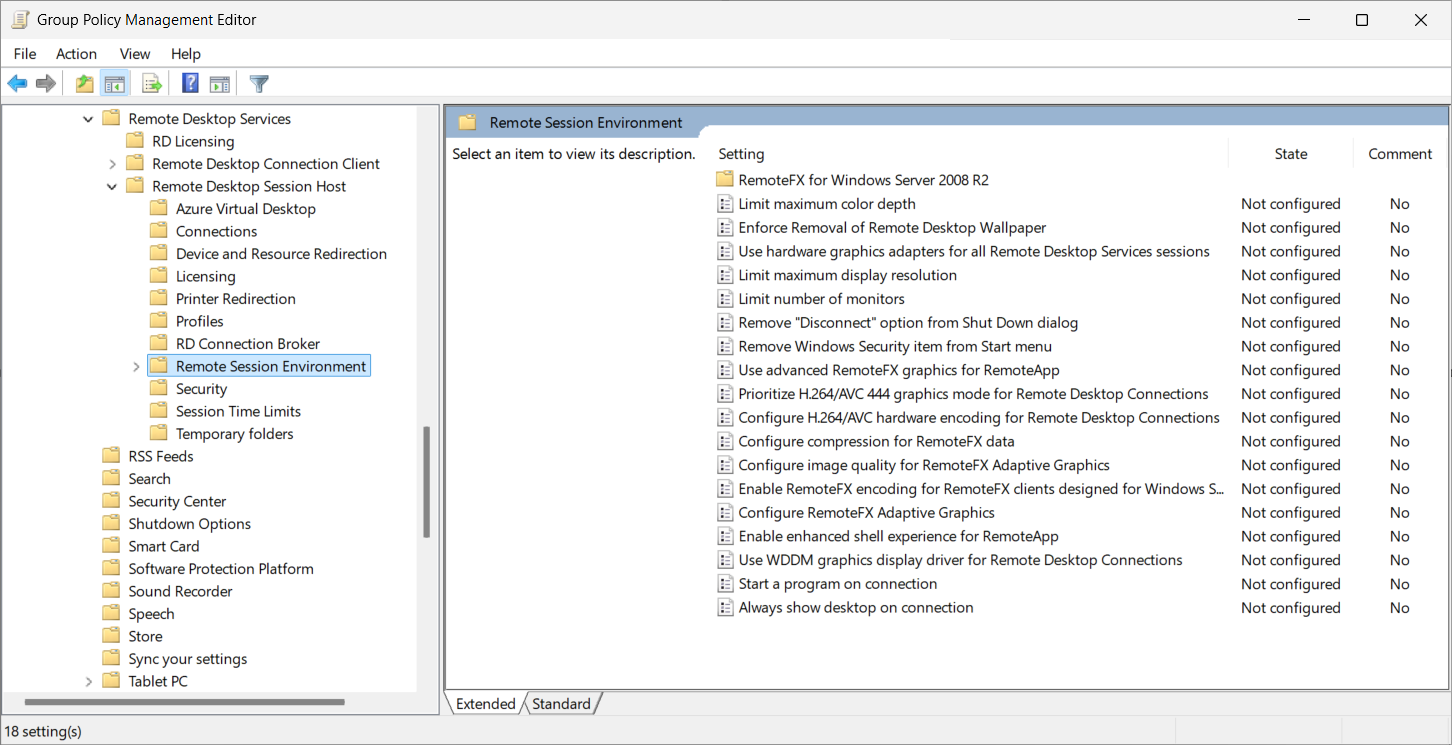在 Azure 虛擬桌面中使用 RemoteApp 啟動 Microsoft OneDrive
您可以啟動 Microsoft OneDrive 與 Azure 虛擬桌面中的 RemoteApp,讓使用者在使用 RemoteApp 時存取和同步處理其檔案。 當使用者連線至 RemoteApp 時,OneDrive 可以伴隨 RemoteApp 自動啟動。
在 OneDrive 的設定中,有 [當我登入 Windows 時啟動 OneDrive] 選項,通常會在使用者登入時啟動 OneDrive。 不過,此設定不適用於 Azure 虛擬桌面中的 RemoteApp。 相反地,您可以藉由設定登錄值來設定 OneDrive 來啟動。 您也可以啟用 RemoteApp 會話的增強殼層體驗、提供預設檔案關聯、 Run/RunOnce 登錄機碼等的支援。
本文說明如何設定 OneDrive 以與 Azure 虛擬桌面中的 RemoteApp 一起自動啟動。
使用者體驗
當用戶啟動 RemoteApp 時,也會啟動 OneDrive,且 OneDrive 圖示會整合到其本機 Windows 裝置的任務欄中。 如果使用者從相同會話主機上的相同主機集區啟動另一個 RemoteApp,則會使用相同的 OneDrive 實例,而另一個實例則不會啟動。
如果您的工作階段主機已加入 Microsoft Entra ID,您可以無訊息方式設定使用者帳戶,讓使用者自動登入 OneDrive 並立即開始同步處理。 否則,使用者必須在第一次使用時登入 OneDrive。
在系統匣中伴隨 RemoteApp 的 OneDrive 執行個體圖示看起來與本機裝置上安裝的 OneDrive 相同。 您可以藉由將滑鼠停留在工具提示包含遠端一詞的圖示上,以此區分 OneDrive 圖示與遠端工作階段。
當使用者關閉在工作階段主機上使用的最後一個 RemoteApp 或與其中斷連線時,除非使用者開啟 OneDrive 重要訊息中心視窗,否則 OneDrive 會在幾分鐘內結束。
必要條件
您必須先在 Azure 虛擬桌面中搭配 RemoteApp 使用 OneDrive:
您的會話主機必須執行 Windows 11 企業版 版本 24H2 或版本 22H2 或 23H2,且已安裝 Windows 11 的 2024-07 累積更新(KB5040442) 或更新版本。
如果您使用 FSLogix,請在會話主機上安裝最新版本的 FSLogix。 如需詳細資訊,請參閱安裝 FSLogix 應用程式。
使用 Windows 上的 Windows 應用程式或 Windows 上的遠端桌面用戶端來連線到遠端會話。 不支援其他平臺。
設定 OneDrive 以伴隨 RemoteApp 啟動
若要設定 OneDrive 以在 Azure 虛擬桌面中使用 RemoteApp 啟動,您必須使用組策略啟用 RemoteApp 會話的增強殼層體驗,並設定登錄值,以在用戶連線到 RemoteApp 時啟動 OneDrive。 Microsoft Intune 中無法使用組策略設定。
在工作階段主機的每部機器上,下載並安裝最新版本的 OneDrive 同步處理應用程式。 如需詳細資訊,請參閱在每部機器上安裝同步處理應用程式。
如果您的工作階段主機已加入 Microsoft Entra ID, 請針對工作階段主機上的 OneDrive,以無訊息方式設定使用者帳戶,讓使用者自動登入 OneDrive。
組策略設定僅適用於 Windows 11 版本 22H2 或 23H2,且 已安裝 Windows 11 的 2024-07 累積更新(KB5040442) 或更新版本。 您必須根據環境,將系統管理範本檔案
C:\Windows\PolicyDefinitions\terminalserver.admx和C:\Windows\PolicyDefinitions\en-US\terminalserver.adml會話主機複製到域控制器或 組策略中央存放區上的相同位置。 如果您使用不同的語言,請在terminalserver.adml的檔案路徑中,將en-US取代為適當的語言代碼。在 您用來管理 Active Directory 網域的裝置上開啟組策略管理控制台 。
建立或編輯將提供您想要設定的遠端工作階段的電腦設為目標的原則。
瀏覽至 [電腦設定]>[原則]>[系統管理範本]>[Windows 元件]>[遠端桌面服務]>[遠端桌面工作階段主機]>[遠端工作階段環境]。
按兩下原則設定 [啟用 RemoteApp 的增強殼層體驗] 來開啟它。 選取 [啟用],然後選取 [確定]。
設定下列登錄機碼值:
-
金鑰:
HKLM\Software\Microsoft\Windows\CurrentVersion\Run -
類型:
REG_SZ -
名稱:
OneDrive -
資料:
"C:\Program Files\Microsoft OneDrive\OneDrive.exe" /background
您可以使用 Intune、Configuration Manager 或群組原則等企業部署工具設定登錄。 或者,若要使用 PowerShell 設定此登錄值,請以系統管理員身分開啟 PowerShell,然後執行下列命令:
New-ItemProperty -Path "HKLM:\SOFTWARE\Microsoft\Windows\CurrentVersion\Run" -Name OneDrive -PropertyType String -Value '"C:\Program Files\Microsoft OneDrive\OneDrive.exe" /background' -Force-
金鑰:
確定會話主機上的並存堆疊為 1.0.2404.16770 版或更高版本。 若要檢查版本,請從命令提示字元或 PowerShell 執行下列命令。
qwinsta輸出包含一行開頭
rdp-sxs,後面接著數位,其中數位會與並存堆棧的版本號碼相互關聯,如下列範例所示。 您可以在 Azure 虛擬桌面 SxS 網路堆疊的新功能中找到版本號碼清單。SESSIONNAME USERNAME ID STATE TYPE DEVICE services 0 Disc console 1 Conn rdp-tcp 65537 Listen rdp-sxs240705700 65538 Listen重新啟動會話主機以套用變更。
使用 RemoteApp 測試 OneDrive
若要使用 RemoteApp 測試 OneDrive,請遵循下列步驟:
使用支援的 Windows 應用程式或遠端桌面用戶端版本,從主機集區使用您設定的作業階段主機連線到 RemoteApp。
檢查本機 Windows 裝置的工作列上是否可以看到 OneDrive 圖示。 將滑鼠停留在圖示上以顯示工具提示,並確保它包含 Remote 一詞,以區分它與 OneDrive 的本機實例。
開啟 OneDrive 重要訊息中心,檢查 OneDrive 是否正在同步處理檔案。 如果您未自動登入,請登入 OneDrive。
從 RemoteApp 檢查您是否可以從 OneDrive 存取檔案。
最後,關閉 RemoteApp 和來自相同工作階段主機的其他應用程式,OneDrive 應該會在幾分鐘內結束。
OneDrive 建議
在 Azure 虛擬桌面中使用 OneDrive 搭配 RemoteApp 時,建議您使用 OneDrive 系統管理範本來設定下列設定。 如需詳細資訊,請參閱使用群組原則管理 OneDrive 和使用 Intune 中的系統管理範本。